Comment capturer une capture d’écran défilante sur Samsung Galaxy (Android 11)

Voulez-vous prendre une longue capture d’écran sur vos téléphones Galaxy ? Eh bien, il est facile de prendre une capture d’écran normale en appuyant simultanément sur la touche marche / arrêt et le volume vers le bas. Cependant, si vous êtes nouveau dans l’écosystème Samsung Galaxy, vous pourriez rencontrer des difficultés lors de la prise d’une longue capture d’écran. Alors, dans ce post. nous allons vous montrer comment capturer une capture d’écran défilante sur les téléphones Samsung sans utiliser d’applications de capture d’écran de défilement tierces.
Pendant ce temps, prendre une capture d’écran normale peut être utile, mais en attendant, capturer une page entière à la fois couvrira plus de détails. La fonction de capture d’écran avec défilement est disponible pour les deux iOS et Android dispositifs. En outre. Scroll Capture capture des pages Web entières en quelques touches. Plutôt que de partager de nombreuses captures d’écran, Scroll Capture les capturera toutes dans un seul fichier pratique, vous permettant de les partager toutes en même temps, vous faisant gagner du temps et de l’énergie.
Afin de capturer ou de prendre une capture d’écran défilante sur votre téléphone Samsung, vous devez activer le « Barre d’outils de capture d’écran » dans l’application Paramètres.
Ce que vous apprendrez dans ce guide :
Activer la barre d’outils de capture d’écran
- Allez au Réglages application.
- Robinet Fonctionnalités avancées.
- Sélectionner Captures d’écran et enregistreur d’écran option.
- Ici, activez le Barre d’outils de capture d’écran.
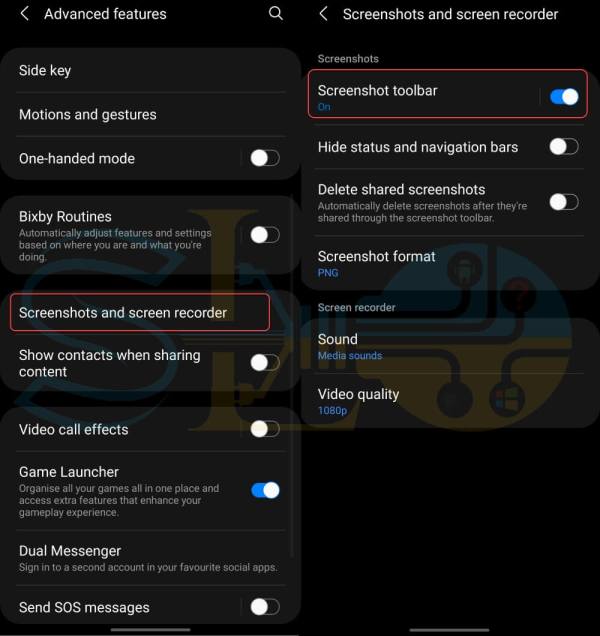
Barre d’outils de capture d’écran
Comment capturer une capture d’écran défilante sur Samsung Galaxy (Android 11)
Les captures d’écran défilantes n’étaient pas disponibles sur les smartphones Android jusqu’à ce qu’un utilisateur demande à Google de les ajouter. Google a d’abord déclaré que la fonctionnalité était impossible à déployer, mais a ensuite reconnu qu’elle était effectivement viable.
Des captures d’écran défilantes sont disponibles sur un nombre limité de combinés Android, y compris ceux de Samsung, OnePlus, LG et Huawei, sous différents noms.
Voici les étapes à suivre pour prendre de longues captures d’écran sur les téléphones Galaxy :
Noter: Les captures d’écran sont prises sur Samsung One UI 3.1 basé sur Android 11 et les étapes peuvent varier si vous utilisez une ancienne version comme Android 9 ou 8.
Étape 1. Accédez à l’écran de votre choix et prenez une longue capture d’écran. appuyez sur la baisser le volume et Puissance touche pour prendre une capture d’écran.
Étape 2. Le parchemin Icône de capture sera affiché parmi les icônes Rogner, Modifier et Partager. Appuyez dessus et faites-le glisser jusqu’à l’endroit où vous souhaitez qu’il s’arrête.
Étape 3. En bas à gauche de l’écran, vous obtiendrez un petit aperçu de la longue capture d’écran prise.
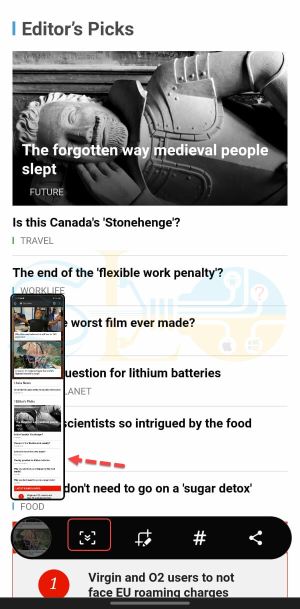
Capturer une capture d’écran défilante sur Samsung
Étape 4. La capture d’écran défilante sera enregistrée sur les applications de la Galerie dans le dossier Captures d’écran.
Voici comment vous pouvez capturer une capture d’écran défilante sur un téléphone Samsung Galaxy avec la fonction de capture d’écran défilante intégrée. Le bon point à propos de cette fonctionnalité est que vous n’avez pas besoin d’applications tierces.
Lire plus de messages Samsung
Comment afficher les informations de charge sur l’écran de verrouillage Samsung Galaxy (Android 11)
Comment trouver des téléchargements sur les téléphones Android Samsung
Comment numériser des documents avec Samsung S21, S20, etc. (Android 10 et 11)



